Windows 10 เปิดตัวเมื่อหลายเดือนก่อนและเป็นการเปลี่ยนแปลงครั้งใหญ่ใน UI เมื่อเวลาผ่านไป ใน Windows 10 Microsoft ได้กำจัดข้อบกพร่อง GUI จำนวนหนึ่งที่มีอยู่ใน Windows 8 โดยเริ่มต้น เมนู เป็นการเปลี่ยนแปลงครั้งสำคัญที่ผู้ใช้ร้องขออย่างยิ่ง นอกเหนือจากเมนูเริ่มต้นแล้วยังมีการปรับเปลี่ยนมากมายใน GUI รวมถึงประสิทธิภาพ การเปลี่ยนแปลงครั้งใหญ่ใน GUI ทำให้ผู้ใช้จำนวนมากสับสนเนื่องจากต้องใช้เวลาสักพักกว่าจะเข้าใจว่าเกิดอะไรขึ้น
ผู้ใช้บางรายประสบปัญหาเช่น ไอคอนเดสก์ท็อปหายไปใน Windows 10 . มันค่อนข้างน่ารำคาญสำหรับผู้ใช้ที่มีสิ่งของมากมายบนเดสก์ท็อปและทันใดนั้นพวกเขาก็พบว่ามันหายไป เมื่อคำนึงถึงความยุ่งยากนั้นฉันจะพยายามแก้ไขปัญหานี้
สาเหตุเบื้องหลังปัญหา“ ไอคอนเดสก์ท็อปหายไปใน Windows 10”:
คนส่วนใหญ่กำลังพิจารณาว่ามันเป็นจุดบกพร่องใน Windows 10 แต่ไม่ใช่ อาจเกิดขึ้นได้โดยบังเอิญและคุณอาจแก้ไขการตั้งค่าบางอย่างโดยไม่รู้ตัว Windows 10 มี Modes สองประเภทในตัวสำหรับการอำนวยความสะดวกของผู้ใช้นั่นคือ เดสก์ทอป และ ยาเม็ด . อย่างไรก็ตามคุณอาจเปิดใช้งานโหมดแท็บเล็ตซึ่งนำไปสู่การหายไปของไอคอนเดสก์ท็อป
แนวทางแก้ไขปัญหา“ ไอคอนเดสก์ท็อปหายไปใน Windows 10”:
มีวิธีแก้ไขปัญหาหลายประการตามประเภทของปัญหาที่คุณพบกับไอคอนเดสก์ท็อป คุณสามารถลองใช้วิธีเหล่านี้เพื่อตรวจสอบว่าวิธีใดเหมาะกับคุณ ก่อนที่คุณจะดำเนินการตามวิธีการด้านล่างนี้ให้ดาวน์โหลดและเรียกใช้ Restoro เพื่อสแกนหาไฟล์ที่เสียหายจาก ที่นี่ หากพบว่าไฟล์เสียหายและไม่มีการซ่อมแซมจากนั้นดูว่าตอนนี้ไอคอนกลับมาแล้วหรือไม่หากไม่ดำเนินการตามขั้นตอนด้วยตนเองด้านล่าง
วิธี # 1: การตรวจสอบการมองเห็นไอคอนเดสก์ท็อป
หากไอคอนเดสก์ท็อปทั้งหมดของคุณหายไปแสดงว่าคุณอาจเรียกใช้ตัวเลือกเพื่อซ่อนไอคอนเดสก์ท็อป คุณสามารถเปิดใช้งานตัวเลือกนี้เพื่อดึงไอคอนเดสก์ท็อปของคุณกลับมา ทำตามขั้นตอนด้านล่าง
- คลิกขวา ภายในพื้นที่ว่างบนเดสก์ท็อปของคุณและไปที่ ดู แท็บที่ด้านบน
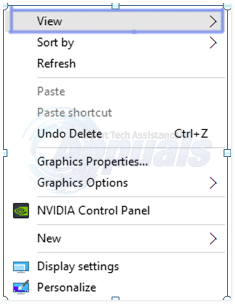
- ภายในแท็บมุมมองให้ตรวจสอบไฟล์ แสดงไอคอนเดสก์ท็อป ที่ส่วนลึกสุด. ในกรณีของคุณอาจเป็น ไม่มีเครื่องหมาย . ดังนั้น, ทำเครื่องหมายว่าเลือก โดยคลิกที่มัน ดูภาพด้านล่างสำหรับภาพประกอบ
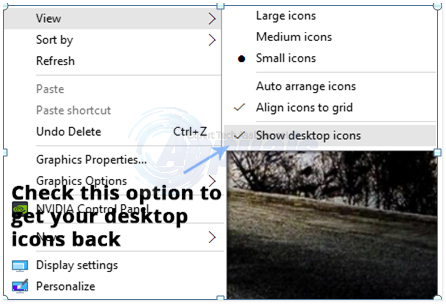
วิธี # 2: การเปิดใช้งานการมองเห็นไอคอนเดสก์ท็อป
หากไอคอนเดสก์ท็อปเริ่มต้นของคุณหายไปคุณสามารถทำให้มองเห็นได้ภายในการตั้งค่า ทำตามขั้นตอนด้านล่าง
- ค้นหา การตั้งค่า หน้าต่างโดยใช้ Cortana และเปิดจากผลการค้นหา
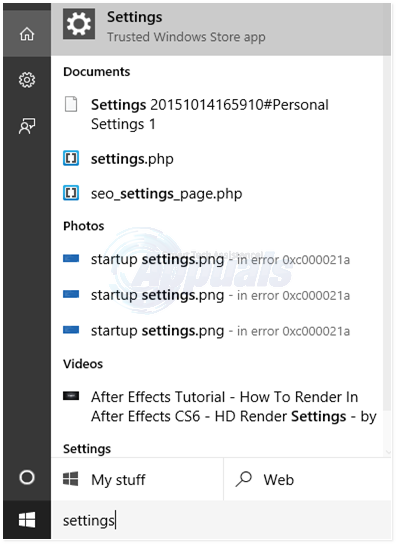
- ภายในการตั้งค่าคลิกที่ ส่วนบุคคล . จากหน้าต่างถัดไปเลือกไฟล์ ธีม จากบานหน้าต่างด้านซ้าย
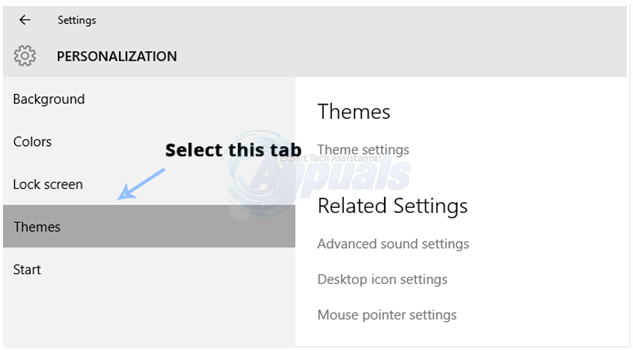
- ในบานหน้าต่างด้านขวาของไฟล์ ธีม คลิกที่แท็บ การตั้งค่าไอคอนเดสก์ท็อป เพื่อเปิดการตั้งค่าเพื่อเปิดใช้งานการมองเห็นไอคอนเดสก์ท็อป
- เลือกไอคอนที่คุณต้องการแสดงบนเดสก์ท็อปและคลิกที่ สมัคร และ ตกลง ปุ่มหลังจากนั้น
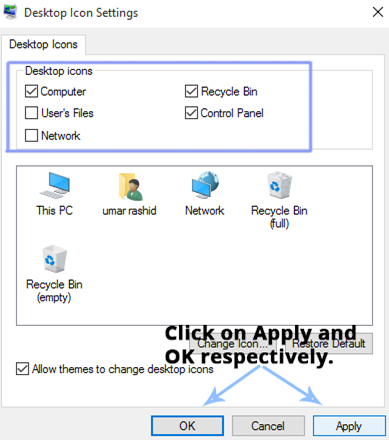
วิธี # 3: การปิดโหมดแท็บเล็ต
เนื่องจากโหมดแท็บเล็ตถูกรวมไว้ใน Windows 10 เพื่อให้ผู้ใช้แท็บเล็ต Windows มีประสบการณ์การสัมผัสที่ดีขึ้นคุณอาจเปิดใช้งานโหมดนั้นโดยไม่ได้ตั้งใจส่งผลให้ไอคอนหายไป
- เปิด การตั้งค่า อีกครั้งและคลิกที่ไฟล์ ระบบ เพื่อเปิดการตั้งค่าระบบ ในบานหน้าต่างด้านซ้ายคลิกที่ โหมดแท็บเล็ต และ ปิดโหมดแท็บเล็ต (ถ้าเปิดอยู่) จากบานหน้าต่างด้านขวา
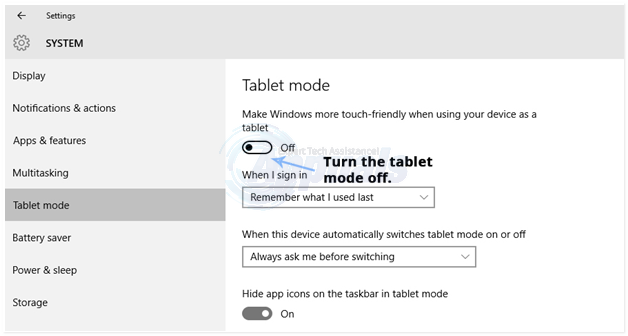
- ปิดหน้าต่างการตั้งค่าและตรวจสอบว่าไอคอนเดสก์ท็อปของคุณมองเห็นได้หรือไม่
วิธีที่ # 4: การเริ่มต้นการสแกน SFC
อัน การสแกน SFC ตรวจสอบคอมพิวเตอร์ทั้งเครื่องของคุณเพื่อหาไดรเวอร์ที่ไม่ดีหรือไฟล์ที่เสียหายและแก้ไขปัญหาโดยอัตโนมัติ ดังนั้นในขั้นตอนนี้เราจะเริ่มการสแกน SFC สำหรับการที่:
- กด ' Windows '+' ร ” พร้อมกันเพื่อเปิดไฟล์ วิ่ง พรอมต์
- ประเภท ใน“ cmd ” และ กด ' กะ '+' ctrl '+' ป้อน ” พร้อมกัน
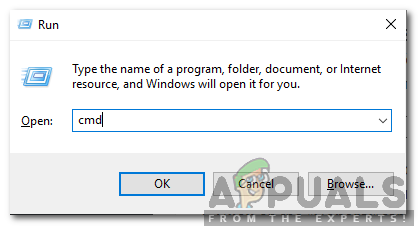
พิมพ์ cmd ใน Run Prompt แล้วกด Shift + Alt + Enter เพื่อเปิด Command Prompt ที่ยกระดับ
- คลิก บน ' ใช่ ” ในข้อความแจ้งเพื่อให้ ธุรการ สิทธิพิเศษ.
- ประเภท ใน“ SFC / scannow ” และ กด ' ป้อน '.
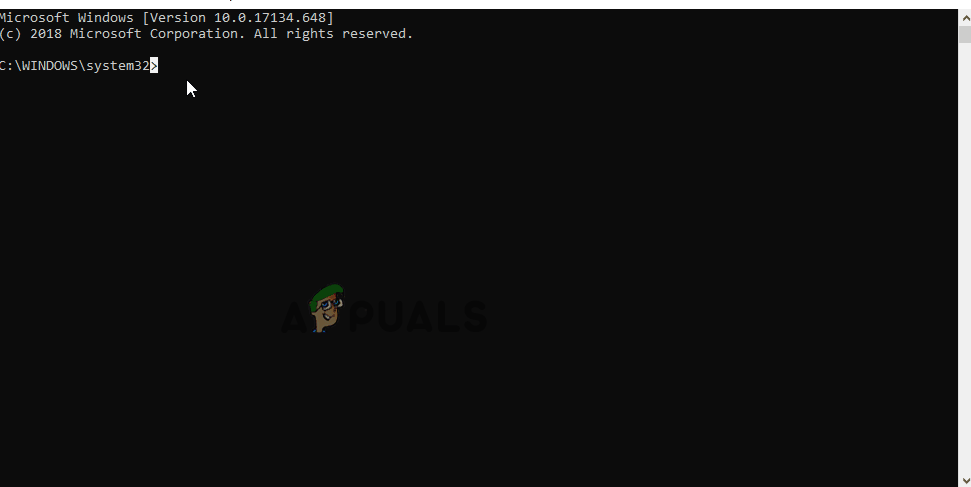
พิมพ์“ sfc / scannow” ในพรอมต์คำสั่ง
วิธีที่ # 5: การกู้คืนไอคอนจาก OneDrive
ในบางกรณี Windows อาจพยายามจัดระเบียบเดสก์ท็อปของคุณและย้ายไฟล์ไปไว้ในโฟลเดอร์ชื่อ“ เดสก์ท็อป!” ใน One Drive ดังนั้นคุณสามารถคัดลอกไฟล์จากโฟลเดอร์นั้นและวางลงบนเดสก์ท็อปของคุณเพื่อกำจัดปัญหานี้
- เปิด Onedrive และค้นหาโฟลเดอร์ชื่อ 'เดสก์ทอป'.
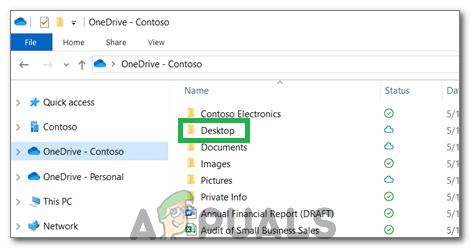
โฟลเดอร์เดสก์ท็อป Onedrive
- เปิดโฟลเดอร์และคัดลอกไอคอนทั้งหมดที่มีอยู่ภายใน
- วางไอคอนเหล่านี้บนเดสก์ท็อปของคุณ
วิธี # 6: การใช้วิธีแก้ปัญหา
ในบางกรณีสถานการณ์สามารถแก้ไขได้โดยใช้วิธีแก้ปัญหาที่ผู้ใช้ค้นพบ โดยทั่วไปคุณจะเริ่มฟังก์ชัน“ จัดเรียงไอคอนอัตโนมัติ” บนเดสก์ท็อปและไอคอนจะถูกส่งกลับ สำหรับการที่:
- คลิกขวาที่ใดก็ได้บนเดสก์ท็อปของคุณ
- คลิกที่ 'ดู' และเลือก “ จัดเรียงไอคอนอัตโนมัติ” ตัวเลือก
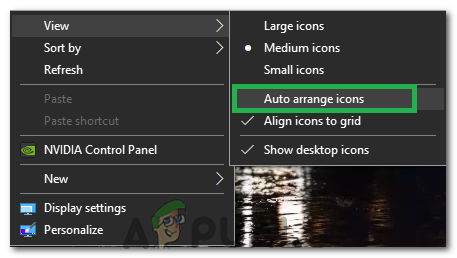
เลือกตัวเลือก 'จัดเรียงไอคอนอัตโนมัติ'
- ตรวจสอบเพื่อดูว่าปัญหาได้รับการแก้ไขหรือไม่
วิธีแก้ปัญหาอื่น:
- กด Ctrl + ทุกอย่าง + ของ เพื่อเปิดตัวจัดการงาน
- คลิกที่ใดก็ได้ Windows Explorer อินสแตนซ์ในแท็บกระบวนการและสิ้นสุด
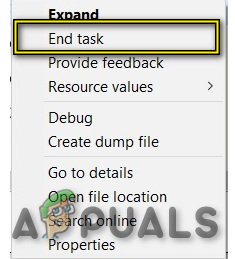
สิ้นสุดงานในตัวจัดการงาน
- กด “ Windows” + “ R” เพื่อเปิดพร้อมท์เรียกใช้
- พิมพ์ “ cmd” แล้วกด “ Ctrl” + “ Shift” + 'ทุกอย่าง' เพื่อให้สิทธิ์ระดับผู้ดูแลระบบ
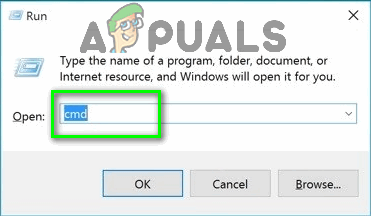
พิมพ์“ cmd” ในกล่องโต้ตอบ Run
- พิมพ์คำสั่งต่อไปนี้ทีละคำแล้วกด “ Enter” หลังจากดำเนินการแต่ละครั้ง
CD / d% userprofile% AppData Local DEL IconCache.db / a EXIT
- เริ่มการสำรองข้อมูล Windows explorer จากตัวจัดการงานและตรวจสอบเพื่อดูว่าปัญหายังคงมีอยู่หรือไม่























